Contenido de la página
Gestión de recursos mediante ProjectWork
Añadir recursos a los proyectos
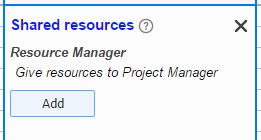
Un administrador de recursos comparte los recursos de un archivo ProjectWork con uno o más administradores de proyectos.
Un gerente de proyecto recibe recursos en un archivo ProjectWork de uno o más gerentes de recursos.
NOTA: Un archivo ProjectWork admite un rol a la vez, no es posible ser al mismo tiempo Recurso y Gerente de proyecto en un plan ProjectWork .
Agregue recursos a un proyecto siguiendo los siguientes pasos:
| Administrador de recursos | Gerente de proyecto |
|---|---|
| 1. Cree un nuevo archivo ProjectWork-Resources en el menú ProjectWork con Nuevo administrador de recursos . | |
| 2. Llene la lista de Recursos con recursos. | |
| 3. Comparte en Google Drive el archivo ProjectWork para visualizarlo con el Administrador de Recursos. | |
| 4. Agregue en el menú ProjectWork > Compartir recursos... el archivo del Administrador de proyectos. El archivo de recursos se comparte para que el Administrador de proyectos lo pueda ver. | |
| 5. Seleccione el proyecto y agregue/elimine los recursos necesarios y guárdelos. | |
| 6. Agregue en el menú Trabajo del proyecto > Recursos compartidos... el archivo Administrador de recursos. Los recursos aparecen como de solo lectura en la tabla Recursos. | |
| 7. Asignar los recursos compartidos a las tareas del proyecto. | |
| 8. Abra o vuelva a cargar (Ctrl+L) el archivo de recursos para ver los proyectos y sus últimas asignaciones de recursos. El gráfico de capacidad muestra cualquier sobreasignación entre proyectos. |
Administrador de recursos
Un administrador de recursos agrega archivos para compartir sus recursos. En el ejemplo, hay tres proyectos vinculados que reciben recursos. Se puede ver un código de color que indica el estado de la vinculación.
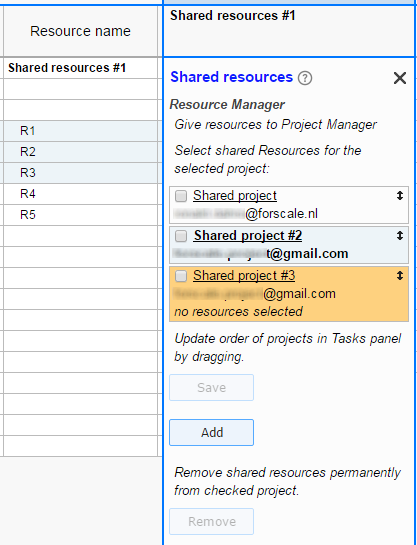
El administrador de recursos puede determinar qué recursos proporciona para cada proyecto. Para ello, hace clic en el proyecto, como en el proyecto compartido n.° 2 del ejemplo anterior, y hace clic en los recursos deseados en la lista de recursos. También se puede seleccionar pasando el cursor sobre varias filas mientras se mantiene presionado el botón izquierdo del mouse. Al hacer clic nuevamente en un recurso, la selección cambia. Puede ajustar la capacidad de cada recurso seleccionado si un proyecto no obtiene la capacidad total. La selección se guarda haciendo clic en Guardar .
Después de cerrar el diálogo con X en la parte superior derecha, regresa la selección normal de tareas y recursos.
El estado del uso compartido de recursos se muestra con un color:
| Color | Descripción | Significado |
|---|---|---|
| gris | Los recursos están vinculados y listos para usar. | |
| amarillo | Los recursos están disponibles | Al abrir el archivo del proyecto se agregan los recursos. |
| naranja | No hay recursos seleccionados | Seleccione el proyecto y los recursos necesarios; luego guárdelo |
| rojo | archivo no encontrado/compartido | Ya no tengo acceso al archivo en Google Drive |
Gerente de proyecto
Un administrador de proyectos recibe archivos con recursos. En el ejemplo siguiente, se trata, entre otros, del archivo Recursos compartidos n.° 1 del ejemplo siguiente Administrador de recursos con los recursos R1, R2, R3.
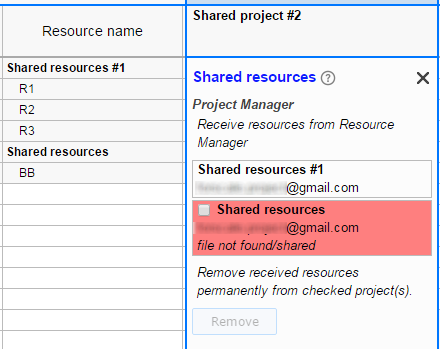
Las columnas personalizadas adicionales no se copian desde el Administrador de recursos. Las tarifas por recurso se expresan en la moneda del Administrador de recursos y no se convierten a la moneda del proyecto.
El administrador de proyectos puede asignar los recursos recibidos con su capacidad a las tareas de su proyecto. También puede agregar y asignar sus propios recursos. El administrador de recursos puede ver las tareas del proyecto y las asignaciones de sus recursos.
Si un administrador de recursos edita un recurso, el cambio se incorpora a todos los proyectos. Si se elimina un recurso compartido, se muestra en gris y en cursiva para el administrador de proyectos; las asignaciones y los costos de las tareas se conservan, pero el administrador de recursos ya no actualiza el recurso.
Cuando un administrador de recursos elimina un proyecto después de su finalización, esto se marca con un color rojo para el administrador de proyectos. Al verificar el archivo, el administrador de proyectos puede desconectar los recursos. En caso de error, el administrador de recursos puede agregar el proyecto y los recursos nuevamente y la advertencia desaparece. Después de una recarga, el administrador de proyectos recibirá los recursos con todas las asignaciones intactas.
NOTA: Las actualizaciones de recursos entre archivos se incluyen al abrir un archivo o después de Recargar (Ctr+L) en el menú ProjectWork o una actualización de página.



